Pentru a vă conecta computerul la rețeaua wireless dorită și World Wide Web, avem nevoie de 2 dispozitive care vor fi:
- Distribuiți Internetul, creând astfel această rețea la locul instalării acesteia
- P navigați pe internet pe computerul dvs. de acasă
Conectarea și instalarea unui router
Centrul principal care distribuie Internetul este un router (router). În primul rând, trebuie să fie configurat corect; fără acest pas, site-urile nu se vor deschide. Deci ce facem:
- Asezam routerul in apartament in asa fel incat reteaua noastra sa fie accesibila de oriunde in apartament. Într-un apartament obișnuit, aproape orice loc convenabil este potrivit (pentru a nu interfera), dar dacă semnalul este slab mai târziu, va trebui să rearanjați dispozitivul.
- Îl conectăm la o priză obișnuită de 220 de volți și îl pornim apăsând un buton special. (Consultați instrucțiunile pentru model specific daca este necesar)
- Ne conectăm la o priză specială cablu de rețea de la furnizorul dvs. de internet. De asemenea, asigurați-vă că aveți un nume de utilizator și o parolă de la operatorul dvs., deoarece fără aceasta routerul nostru nu va putea accesa Internetul și îl va distribui tuturor. De obicei este dat la încheierea unui contract pentru servicii de internet.
Prima etapă este finalizată, la finalizare, avem un router pornit, care creează automat o rețea și vă puteți conecta la ea, dar pentru a face posibilă accesarea la Internet, trebuie să specificați cel puțin aceeași autentificare și parola de la furnizor în setările acestuia (de exemplu, Beeline, Dom.ru etc.) despre care a fost scris mai sus.
Conectarea unui adaptor Wi-Fi la un PC
Deși există deja plăci de bază la vânzare cu un adaptor Wi-Fi încorporat la care este conectată antena, totuși, de obicei, nu există un receptor de semnal încorporat pe un computer staționar. rețele fără fir. Prin urmare, avem nevoie de un gadget special - un adaptor Wi-Fi cu conector USB. De regulă, poate funcționa în rețelele standardului IEEE 802.11 b/g/n cu o limită de viteză de până la 300 Mbps. Noile modele de adaptoare sunt proiectate pentru viteze de până la 1300 Mbps (tehnologie 802.11ac).
Ca oricare altul dispozitiv periferic, Adaptorul Wi-Fi necesită instalare specială softwareși șoferii care ar trebui să vină cu el. Ele trebuie instalate și după aceea în Windows în program special- Manager dispozitive, receptorul nostru ar trebui să apară sub „ Adaptoare de rețea”.
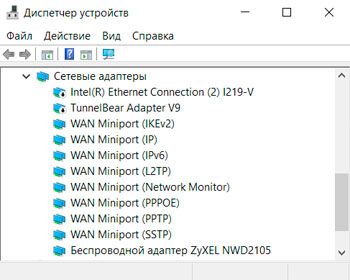
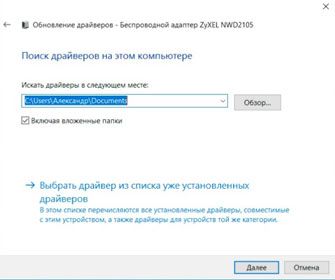
Când devine posibil să accesați Internetul printr-un computer, nu va fi de prisos să verificați actualizările de drivere pe site-ul web al producătorului. Și dacă este, atunci descărcați-l și instalați-l. Poate fi, de asemenea, necesar Click dreapta faceți clic cu mouse-ul pe adaptorul corespunzător din listă și actualizați manual.
Introducerea setărilor pentru router
În pasul următor, trebuie să setăm setări speciale pentru routerul nostru. Pentru diferite modele această procedură este oarecum diferită și pentru a face totul corect, trebuie să găsiți instrucțiuni de la router, care vă vor spune cum o puteți introduce pentru configurare. Aceasta optiune este posibila:
- Deschiderea browserului
- În câmpul pentru introducerea adresei site-ului, conducem ceva de genul „192.168.0.1” fără ghilimele, pot fi alte opțiuni „tplinlogin.net”, „192.168.1.1” și apăsați Enter
- Se va deschide o pagină care vă va cere să introduceți numele de utilizator și parola. Acesta este numele de utilizator și parola pentru conectarea la router. Ele sunt de obicei indicate fie în aceleași instrucțiuni, fie pe cutia de la router. Atenţie! Nu le confundați cu o parolă și logare pentru accesarea internetului. De exemplu, poate fi login: admin, parola: admin sau 1234. Introduceți a noastră și apăsați enter.
- Urmând instrucțiunile, specificați numele de utilizator și parola pentru accesarea Internetului în locul potrivit în setări
- Specificați setările pentru rețeaua fără fir. În această etapă, trebuie să veniți cu propria parolă, care va fi folosită pentru a conecta un computer și alte dispozitive la Wi-Fi
De exemplu, pentru modelele Zyxel, accesați fila „Internet”, găsiți parametrul „PPPoE / VPN” și faceți clic pe butonul „Adăugați conexiune”.

În fereastra „Setări de conexiune”, asigurați-vă că această conexiune este activată și utilizată pentru a accesa Internetul. Trebuie să specificați PPPoE ca tip de protocol. Câmpurile „Nume utilizator” și „Parolă” indică datele furnizate de furnizor în contractul de conectare la Internet. De obicei, adresa IP de la furnizor este emisă automat.
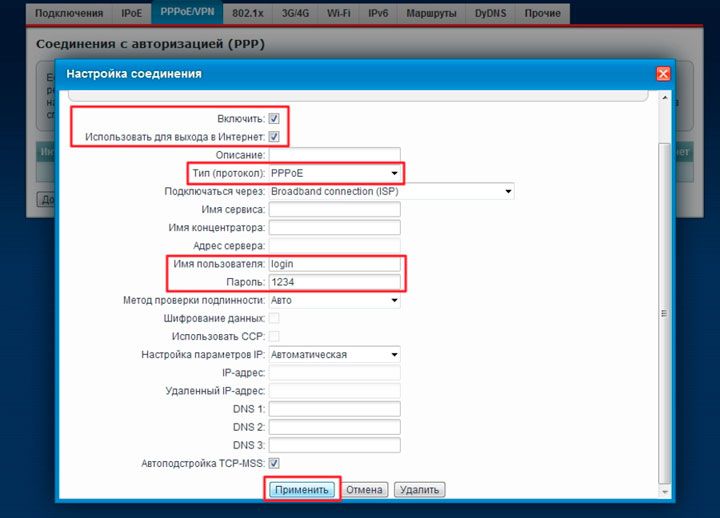
Dacă totul este făcut corect, atunci profilul de acces al spațiului web corespunzător va fi adăugat în fila „Conexiuni”. După aceea, rețeaua web poate fi utilizată de orice dispozitiv conectat la punctul de acces al rețelei.
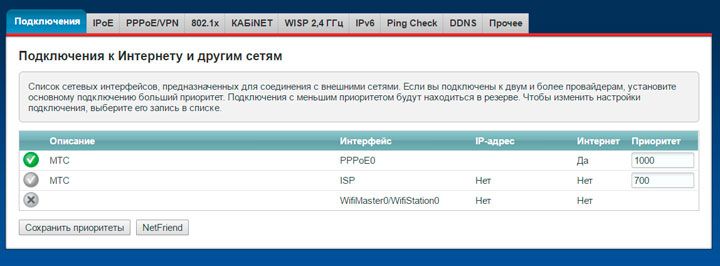
După configurarea adaptorului în Windows, în dreapta jos va apărea pictograma rețelei wireless corespunzătoare, făcând clic pe care vă puteți găsi rețeaua noastră și vă puteți conecta la ea introducând parola creată la pasul anterior.
De asemenea, trebuie remarcat faptul că configurarea se poate realiza și prin conectarea prin cablu a routerului la PC fir de rețea incluse în kit. Procesul în sine, descris mai sus, nu va diferi.
Majoritatea routerelor acceptă WPS - configurare rapidă conexiune fără fir. Pe adaptorul în sine există un buton special pentru aceasta.

Folosind software-ul proprietar pentru adaptorul Wi-Fi, vă puteți conecta cu ușurință la router activând funcția WPS. Pentru a face acest lucru, trebuie doar să apăsați butonul de pe adaptor și apoi imediat același buton WPS de pe punctul de acces.
Unele probleme la conectarea unui computer la Wi-Fi
Uneori apar probleme la conectarea computerului la router. Lista dispozitivelor conectate o găsim în parametrii corespunzători ai routerului, de exemplu, în „ Monitor de sistem". Aici acordăm atenție vitezei actuale de conectare.
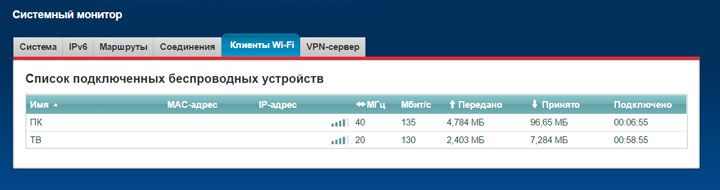
Dacă viteza conexiunii este semnificativ diferită de cea menționată în instrucțiuni, atunci este recomandabil să o creșteți. Acest lucru se face în submeniu, care este responsabil pentru rețeaua Wi-Fi.

Alte dispozitive, cum ar fi o tastatură sau căști fără fir. Prin urmare, puteți încerca să schimbați numărul canalului pe care sunt transmise datele. Dacă computerul este departe de punctul de acces, atunci este necesar să creșteți puterea semnalului la 75 - 100%.
De asemenea, puteți aduce adaptorul WiFi cât mai aproape de router când Ajutor USB cablu prelungitor care vine împreună cu kitul.
Pentru a crește viteza de lucru într-o rețea Wi-Fi, trebuie să monitorizați în mod constant actualizările de software pentru router în sine, deoarece acum este disponibil direct prin panoul de monitorizare fără a accesa site-ul web al producătorului.
Tehnologia mobilă ne-a schimbat complet viața. Odată cu introducerea lor, a apărut nevoia de rețele fără fir. Urmând cu strictețe instrucțiunile de pe router și adaptor, puteți lucra confortabil de pe orice telefon, tabletă sau computer. Calculator personal este un dispozitiv staționar, prin urmare, pentru viteza maximă de conectare, este necesar ca receptorul Wi-Fi conectat la acesta să aibă un nivel suficient de recepție de la router.
Pentru început, să discutăm, de ce avem de fapt nevoie de acest WiFi? Merită deloc să vă alăturați? Și vă spun cât valorează! În prezent, WiFi rezolvă mai multe probleme simultan. Primul este, bineînțeles, să scapi de firele lungi și mereu încurcate care stau în cale. De acord, este frumos când nu există grămezi de fire sub picioarele tale care să interfereze constant cu tine și copiii tăi. Sincer, nu știu ce m-aș face fără Wi-Fi, acum fiica mea, la vârsta de 9 luni, se străduiește să rupă ceva.
În al doilea rând, numai datorită WiFi într-un singur apartament, acum este posibil să vă conectați la Internet simultan de pe mai multe dispozitive. Deci, de exemplu, soția mea citește o carte prin internet pe un laptop, când am pornit YouTube pe al meu și urmăresc videoclipuri în siguranță, în timp ce un alt computer descarcă fișierele necesare. De asemenea, folosesc foarte des WiFi pentru a accesa Internetul printr-o tabletă și Telefoane mobile. De acord, convenabil!
Toată lumea este întotdeauna confortabilă, iar acesta, desigur, este doar un plus! Astăzi vreau să ating un subiect care este de interes pentru mulți utilizatori, deoarece implicit la cumpărare computer wifi adaptorul nu este inclus. Întrebarea este ce să faci atunci? Nu are incorporat Adaptor WiFi, care se poate lăuda cu toate dispozitivele mobile și laptopurile moderne.
În această situație, va trebui să cumpărați un adaptor Wi-Fi. Acestea sunt de două tipuri, care sunt prezentate mai jos:
ExternWifiadaptoare.În aparență, arată ca o unitate USB obișnuită (în oamenii obișnuiți - o unitate flash), dar, așa cum am spus mai devreme, pot primi un semnal WiFi. Puteți cumpăra așa ceva chiar și pentru 300-400 de ruble, dacă căutați bine. Se conectează la computer printr-un conector USB obișnuit sau folosind un cablu USB (dacă doriți să îl plasați într-un loc anume), al cărui capăt este introdus în conectorul de mai sus, iar celălalt capăt este destinat introducerii unităților flash. , sau în cazul nostru, receptoare WiFi .InternWifiadaptoare. Pentru a conecta un astfel de dispozitiv la un computer, va trebui să dezasamblați puțin computerul, dar se conectează foarte ușor, vă voi spune mai multe mai jos.
Va trebui să deschidem unitate de sistem si posteaza-l acolo. Acest tip de receptor este mult mai mare decât cele despre care am discutat mai sus.
Apropo, mulți au cerut să treacă la Wi-Fi, dar se tem că vor apărea probleme cu Internetul sau că viteza va fi mai mică la descărcarea fișierelor. Raspunsul este nu. Adaptoarele Wi-Fi sunt etichetate cu lățimea de bandă. De exemplu, viteza dvs. de internet este de 1 MB pe secundă, iar Wi-Fi spune până la 54 MB pe secundă. Din aceste cifre rezultă că internetul tău nu va încetini, deoarece lățimea de bandă a adaptorului este mult mai mare.
Să trecem mai întâi de la ușor la mai complex, și anume, ne vom da seama cum să conectăm WiFi la un computer folosind un receptor extern ca exemplu. Pentru a trece direct la procedura de conectare în sine, mai întâi vom decide de ce avem nevoie pentru asta, un receptor de semnal, precum și puțină grijă și maxim 20 de minute de timp liber.
Cum este conectat Wi-Fi
În primul rând, ne conectăm receptorul semnal wifi la un computer prin USB. Amintiți-vă că eu folosesc unul extern, dacă aveți unul intern, atunci acesta trebuie conectat direct la placa de bază în conectorul corespunzător.
După cum puteți vedea, nu este destul de mare, așa cum ar putea părea unora, atunci când cumpără online. Puțin mai mare decât o unitate flash obișnuită, deși există și altele mai mici.
Apoi, instalați driverele de pe discul livrat cu kitul. Nu mă voi concentra pe asta. Trebuie doar să urmați instrucțiunile asistentului de instalare care vor apărea pe ecranul monitorului. De obicei, trebuie să vă selectați adaptorul, deoarece discul poate conține drivere nu numai pentru Wi-Fi. În timpul instalării driverului, poate apărea un avertisment în care selectați „Instalați oricum acest software de driver”.
Urmați pașii următori cu vrăjitorul de instalare. Următorul, următorul și așa mai departe ;).
Pentru a ocoli diversele incidente care pot apărea la conectarea la Internet, accesați „Modificați setările adaptorului” și dezactivați toate conexiunile active.
În captura de ecran de mai jos, puteți vedea că folosesc WiFi-ul care este încorporat în laptop.
Dau clic pe singura conexiune activă „Wireless conexiune retea Faceți clic dreapta și selectați Dezactivați.
Acum nu am internet, dar îl vom repara folosind un adaptor wi-fi extern. Apropo, adaptorul meu wi-fi nu necesită un disc, doar îl conectez și începe să funcționeze imediat.
Deci, îl conectez la conectorul USB.
Acum trebuie să aștept puțin, după care voi fi anunțat în tavă că este instalat și gata de plecare. Pentru a vă asigura că driverul este instalat, faceți clic dreapta pe „Computer” și selectați „Properties”.
Selectați Manager dispozitive.
În fereastra care se deschide, faceți clic pe „Adaptoare de rețea”, după care va apărea o listă de dispozitive. După cum puteți vedea, aici este Wi-Fi-ul meu, model D-lick Wirelless G DWA-110 USB. Deci instalarea a avut succes, acum puteți folosi internetul.
Acum întoarce-te la Conexiuni de reteași verificați dacă într-adevăr există o altă conexiune. Și după cum puteți vedea în captura de ecran de mai jos, sunt deja conectat la rețeaua Stiker 2 și în acest moment Am internet prin această conexiune.
Pentru a vă conecta la o rețea, faceți clic pe pictograma tavă și selectați rețeaua de care aveți nevoie.
Este posibil ca în timpul sau după instalarea driverelor, totul să nu fie așa cum am spus. Apoi reporniți computerul și încercați din nou.
Nu am putut termina articolul despre asta, pentru că merită să spun cum se conectează un adaptor Wi-Fi non-USB.
Asa mi se pare:
Deschideți capacul unității de sistem, deșurubați antena de la adaptor (dacă a fost înșurubat) și conectați-o. Îmi pare rău pentru bordelul care se întâmplă acolo, nu îl folosesc foarte des.
Când am conectat placa în sine, acum fixăm antena la loc.
În cele din urmă, va deveni așa:
Porniți computerul și instalați driverele.
După cum puteți vedea, practic, nu este nimic foarte complicat și groaznic aici. Pe scurt, se dovedește că întreaga secvență de acțiuni constă în cumpărarea unui adaptor WiFi, conectarea acestuia la un computer și instalarea de drivere. Și apoi conectați-vă la rețeaua dorită wifi și folosește-l.
Asta e tot pentru azi. Sper că te-am ajutat să-ți dai seama cum să conectezi WiFi la un computer și nu vei mai avea o astfel de întrebare. Vă mulțumim pentru atenție și ne vedem curând!
Majoritatea laptopurilor moderne și a altor dispozitive mobile sunt echipate cu receptoare Wi-Fi care vă permit să vă conectați la rețele wireless. Cu toate acestea, acest lucru nu se aplică întotdeauna computerelor staționare, care sunt proiectate pentru o conexiune prin cablu datorită caracteristicilor lor. Dar pentru mulți utilizatori, este vital să conectați un computer staționar la Wi-Fi - acest lucru vă permite să scăpați de instalarea firelor în timpul reparației terminate, precum și să creșteți confortul interacțiunii între diferite dispozitive din aceeași rețea.
Pentru a face acest lucru, nu este deloc necesar să achiziționați un PC cu un modul încorporat. comunicații fără fir- este suficient să instalați un receptor suplimentar. Ne vom uita la ce sunt adaptoarele Wi-Fi pentru computere, care pot fi parametrii lor tehnici și, de asemenea, ce modele specifice ar trebui preferate.
Orice computer desktop poate fi actualizat pentru Wi-Fi
În primul rând, merită să decideți ce interfață veți folosi pentru a conecta adaptorul la computer. Cel mai popular receptor portabil cu mufă USB. În mărime, astfel de dispozitive nu diferă de unitățile flash mari, așa că le puteți purta chiar în buzunar sau pe un breloc. Adaptoarele care folosesc interfața USB sunt ideale pentru persoanele care folosesc adesea computere și laptopuri diferite, deoarece sunt proiectate pentru a fi reconectate frecvent. Cu toate acestea, un astfel de receptor are un dezavantaj foarte serios - modelele cu antene externe sunt extrem de rare, astfel încât raza de acțiune a conexiunii wireless va fi minimă.
De asemenea, adaptorul poate fi conectat la conector PCI Express situat pe placa de bază a computerului. De fapt, un astfel de receptor este card de retea pentru un computer cu capacitatea de a lucra într-o rețea fără fir convențională. Interfața PCI Express oferă o alimentare mai bună a modulului, astfel încât va fi ușor să conectați un computer la Wi-Fi, chiar dacă routerul este suficient de departe. Adaptoarele încorporate au de obicei antene interne sau externe de mare putere, deci nu probleme serioase cu calitatea conexiunii pe care utilizatorul nu o va avea.
Pentru laptop sau calculator modern Format net-top, puteți achiziționa un receptor care este instalat în „slot de expansiune” PCMCIA sau analogii săi de la diverși producători tehnologie electronică. Un astfel de adaptor Wi-Fi arată ca un card alungit, lipsit de orice proeminență (precum modelul cu mufă USB, poate fi purtat în buzunar). Un avantaj clar al interfeței PCMCIA este capacitatea de instalare modul suplimentar fără a reporni computerul, precum și absența părților proeminente, spre deosebire de adaptoare USB. Cu toate acestea, problemele rămân aceleași - antena încorporată nu poate oferi o recepție stabilă a informațiilor la o distanță mare de router.
Specificatii tehnice
Majoritatea oamenilor fac greșeala de a cumpăra un receptor Wi-Fi pentru calculator desktop. Ei sunt siguri că toate dispozitivele, fără excepție, folosesc parametrii standard, deci nu există diferențe semnificative între ele. Acest lucru este absolut greșit, deoarece adaptoarele diferă în ceea ce privește puterea semnalului, de care depinde calitatea recepției la o distanță suficient de mare. O cifră normală pentru o casă modernă și un birou mediu este de 20 dBM. Daca este mai mica, cu ajutorul unui astfel de dispozitiv se va putea conecta un PC la o retea Wi-Fi doar intr-un apartament mic.
Câștigul antenei este de asemenea important - cu cât este mai mare, cu atât raza de recepție va avea computerul mai mare. Cu toate acestea, nu ar trebui să vă bazați pe valori vertiginoase, deoarece astfel de adaptoare vor fi scumpe și, în plus, vor consuma prea multă energie. Pentru a conecta un PC la o rețea fără fir printr-un receptor USB, ar trebui să alegeți un model cu un câștig de 2 dBi, iar pentru un dispozitiv încorporat cu antenă externă, trebuie să vă concentrați pe un indicator de 5 dBi.
În cele din urmă, trebuie să acordați o atenție deosebită standardelor wireless pe care le suportă adaptorul. Ar trebui să abandonați imediat dispozitivele care utilizează protocoalele de conexiune B sau G - acestea oferă transfer de date la o viteză nu mai mare de 16 Mbps. În ciuda depășirii sincere a unor astfel de standarde de comunicare, mulți producători încă produc receptoare USB care le suportă. Merită să cumpărați astfel de modele doar într-un singur caz - atunci când căutați aparat ieftin pe care le vei folosi rar.
Pentru a vă conecta computerul la rețeaua globală la o viteză suficient de mare, alegeți un adaptor N-standard - debitul său maxim ajunge la 300 Mbps. Practica arată că acest lucru este suficient pentru vizionarea de filme online, pentru descărcarea de fișiere multimedia mari, precum și pentru navigarea pe internet și în alte scopuri. Și numai dacă veți folosi un computer pentru a lucra cu aplicații profesionale sau pentru jocuri online de ultimă generație, va trebui să cumpărați un receptor standard AC care poate transmite până la 10 gigabiți pe secundă. Este aproape inutil să cauți adaptoare USB care acceptă Wi-Fi AC - sunt destul de scumpe și sunt disponibile de obicei ca module încorporate.

Amintiți-vă că achiziționarea unui receptor care nu se potrivește Standard Wi-Fi folosit de routerul dvs. este inutil. Chiar daca cumperi cel mai recent dispozitiv, folosind un protocol de transfer de date de mare viteză, un router de tip G nu vă va permite să vă conectați computerul la Internet la o viteză mai mare de 16 Mbps. Prin urmare, înainte de a cumpăra un adaptor, merită să aruncați o privire asupra caracteristicilor rețelei dvs. wireless existente.
Modele de top
Receptor extern
Pentru a conecta un PC la o rețea fără fir, ar trebui să alegeți receptorul D-Link DWA-127. Spre deosebire de mulți analogi care folosesc interfața USB, acesta este echipat cu o antenă de dimensiune completă, care oferă o amplificare excelentă a semnalului. Datorită acestui fapt, adaptorul poate funcționa la orice distanță de router fără o scădere a vitezei de transfer de date. Desigur, pentru un receptor USB antenă externă nu este doar un avantaj, ci și un dezavantaj semnificativ - va fi incomod să-l porți în buzunar. Cu toate acestea, atunci când este conectat la un computer staționar, este puțin probabil ca această problemă să fie relevantă.

Un adaptor care acceptă standardul de transfer de date N este o soluție rezonabilă, având în vedere utilizarea pe scară largă în electronica modernă și limitată. debitului versiunea interfeței USB 2.0. Carcasa conține o cheie WPS concepută pentru a se conecta la un router mod automat. Dispozitiv similar va fi ideal pentru un computer modern echipat cu un număr suficient de porturi USB - oferă o conexiune stabilă și nu necesită nici un efort de instalare.
Model încorporat
Expresia „Ieftin și vesel” este cel mai bun mod de a descrie adaptorul ASUS PCI-N10. Acest model costă aproximativ 800-1000 de ruble, dar în ceea ce privește parametrii, nu este inferior analogilor cu un preț de 3-5 ori mai mare. Principalul avantaj al dispozitivului constă în utilizarea unei tehnologii speciale care îi permite să fie instalat ca router virtual la care puteți conecta un alt computer sau dispozitiv mobil. Această schemă este adesea folosită de întreprinderile mici - pentru a extinde raza de recepție a unei rețele Wi-Fi, nu se folosesc routere scumpe, ci adaptoare pentru computere desktop.

Dispozitivul acceptă standardul de transfer de date N și oferă viteze de conectare de până la 300 Mbps. Conectorul PCI Express are o lățime de bandă suficient de mare, astfel încât nu vor exista întârzieri la vizualizarea conținutului multimedia online. Utilizatorul poate conecta computerul la o rețea fără fir folosind orice tip de criptare a datelor. Pe spatele adaptorului este un buton WPS pentru conectarea automată la router.
Pentru laptopuri
Desigur, majoritatea laptopurilor sunt echipate cu module încorporate Conexiuni WiFiși nu necesită instalarea unui adaptor suplimentar, dar există și excepții. Exemple sunt stațiile de lucru mobile, precum și cele specializate calculatoare mobile, care sunt concepute pentru a îndeplini o gamă limitată de funcții. Special pentru ei a fost dezvoltată placa D-Link DWA-645 PCMCIA, care utilizează standardul de transfer de date N, oferind o viteză de conectare de până la 300 Mbps. Are un cost relativ scăzut - aproximativ 700–850 de ruble, ceea ce îl face accesibil fiecărui utilizator.

Utilizatorul D-Link DWA-645 are acces la o aplicație proprietară care vă permite să analizați rețelele Wi-Fi utilizate prin determinarea conexiunilor de la cea mai buna viteza. În plus, cu ajutorul acestuia este posibil să alegeți canalul wireless optim, lățimea acestuia și alți parametri pentru router. Tehnologia RangeBooster N mărește semnificativ intervalul de recepție stabilă a semnalului în comparație cu dispozitive similare. Puterea transmițătorului este de 17 dBM, ceea ce este un indicator excelent pentru un dispozitiv compact care este încorporat într-un laptop sau PC desktop. Adaptorul poate fi recomandat oricui are nevoie de o conexiune stabilă la o rețea wireless, dar nu dorește să folosească receptori cu antene mari care ies în afară.
Opțiuni moderne
Pentru utilizatorii care apreciază multifuncționalitatea oricărui dispozitiv, acum sunt produse adaptoare combinate. Ele oferă durabil conexiune fără fir, care respectă standardele Wi-Fi și Bluetooth și, de asemenea, acceptă Miralink, Apple AirPlay și multe altele. În plus, există adesea adaptoare în magazine care sunt concepute pentru a stabili o conexiune directă cu dispozitive mobile fără participarea unui router - sunt create folosind tehnologia WiMax sau Wi-Fi Direct. Cu toate acestea, doar utilizatorii care dețin mai multe dispozitive mobile, precum și electronice de acasă care este controlat prin comunicare fără fir. În alte cazuri, este mai bine să acordați preferință opțiunilor descrise mai sus, deoarece acestea combină avantaje precum caracterul practic, economia și ușurința de instalare.
Azi Tehnologia WiFi foarte răspândită atât în domeniul reţelelor publice de Internet cât şi pt uz casnic. O astfel de conexiune la internet are o mulțime de avantaje. Prin urmare, vreau să pot conecta absolut toate dispozitivele la Wi-Fi, inclusiv computer de acasă fără receptor Wi-Fi încorporat. În acest articol, vom vorbi despre principalele modalități care vă permit să conectați Wi-Fi la un computer desktop.
Cum se conectează un computer la Wi-Fi printr-un receptor intern
Receptorul intern este o placă cu antene. Pentru ao instala, trebuie să deschideți unitatea de sistem și să o introduceți în placa de bază prin interfața PCI. Nu este nevoie să aveți cunoștințe speciale pentru asta, deoarece nu există prea multe opțiuni unde puteți introduce placa receptorului Wi-Fi intern în unitatea de sistem. După instalarea plăcii, trebuie să mergeți la " Rețele fără fir” și conectați-vă la rețea folosind parola de acces dacă rețeaua este securizată.
Din beneficii aceasta metoda puteți observa instalarea ascunsă a receptorului și fiabilitatea conexiunii receptorului Wi-Fi la computer. Dintre deficiențe - necesitatea de a îndepărta carcasa unității de sistem și teama de a introduce placa undeva în locul greșit.
Cum să conectați un computer prin Wi-Fi printr-un receptor extern
Conectarea computerului la Wi-Fi printr-un receptor extern este la fel de simplă ca și deschiderea unei unități flash folosind computerul. Trebuie doar să introduceți receptorul extern în portul USB și să instalați driverele receptorului, care se află pe CD-ul inclus cu receptorul Wi-Fi. După ce toate driverele sunt instalate, trebuie să mergeți la „Rețele fără fir”, să găsiți rețeaua Wi-Fi și să vă conectați la ea folosind o parolă, dacă există.
Unul dintre avantajele acestei metode este ușurința instalării și a începerii. Dintre deficiențe - metoda deschisa instalare. Dacă nu există porturi USB libere pe spatele unității de sistem, atunci va trebui să fie instalat, iar acest lucru va fi oarecum incomod.
Viteza internetului pe un computer practic nu depinde de puterea receptorului, dar puterea semnalului poate fi diferită, dar aceasta nu are nimic de-a face cu lungimea antenei. În ceea ce privește prețul și puterea de recepție a semnalului, receptoarele externe și interne practic nu diferă, prin urmare, dacă doriți să vă conectați computerul de acasă la internet prin Wi-Fi, atunci factorul decisiv va fi cel mai probabil ușurința instalării și disponibilitatea unui număr suficient de porturi USB în unitatea dumneavoastră de sistem.
Rețelele wireless câștigă din ce în ce mai multă popularitate. Din ce în ce mai mult, utilizatorii preferă să folosească Wi-Fi nu numai pentru tablete și alte echipamente mobile, ci și pentru conectarea computerelor desktop obișnuite. În acest sens, apar multe întrebări despre cum să conectați un computer la Wi-Fi. În acest articol, vom încerca să răspundem la aceste întrebări și să luăm în considerare mai multe modalități de a conecta un convențional calculator desktop la rețele WiFi.
Conectarea unui computer la Wi-Fi folosind un adaptor extern
Pentru a vă conecta computerul la Wi-Fi, puteți utiliza extern Adaptoare WiFi. Astfel de adaptoare sunt conectate folosind . Datorită utilizării USB pentru conectarea unui astfel de adaptor Wi-Fi, nu este nevoie să dezasamblați unitatea de sistem. În plus, adaptoarele Wi-Fi externe cu conexiune USB pot fi folosite și cu laptopuri. De exemplu, pentru a oferi o viteză de conectare mai mare sau pentru a înlocui una defectă.
De exemplu, luați în considerare un adaptor Wi-Fi ASUS USB-AC56. Acest adaptor este foarte asemănător cu o unitate flash USB obișnuită. Pe o parte a adaptorului este USB, iar pe cealaltă este o priză pentru conectarea unei antene Wi-Fi.
Acest adaptor Wi-Fi acceptă conexiunea 802.11ac. Susține producătorul viteza maxima conexiuni de până la 867 Mbps. În testele reale, acest adaptor arată rate de transfer de date de până la 25 MB/s, adică până la 200 Mbps.
Conectarea unui computer la Wi-Fi folosind un adaptor intern
Pe lângă adaptoarele Wi-Fi externe, puteți utiliza și adaptoare interne pentru a vă conecta computerul la o rețea Wi-Fi. Adaptoarele Wi-Fi interne au mai multe avantaje față de omologii lor externi:
- Adaptoarele interne nu ocupă un port USB;
- La același preț, adaptoarele interne oferă viteze de conectare mai mari;
Pentru a se conecta la, se folosesc interfețe PCI sau x1. Prin urmare, atunci când cumpărați un adaptor Wi-Fi intern, trebuie să vă asigurați că placa de bază acceptă interfața pe care o folosește adaptorul pe care îl alegeți. În caz contrar, nu îl veți putea conecta.
De exemplu, luați în considerare un adaptor Wi-Fi intern ASUS PCE-AC68. Acest adaptor Wi-Fi se conectează la Interfață PCI Express x1. Întreaga sa parte superioară este acoperită de un radiator mare care protejează componentele de supraîncălzire.

Pe panoul exterior al adaptorului există trei conectori pentru conectarea antenelor Wi-Fi. Acest adaptor Wi-Fi acceptă conectivitate 802.11ac. Producătorul susține o viteză maximă de conectare de până la 1900 Mbps. În testele reale, rata de transfer de date folosind acest adaptor ajunge la 93 MB/s (sau 744 Mbps).
Conectarea unui computer la Wi-Fi folosind o placă de bază de înlocuire
Există și plăci de bază cu adaptor Wi-Fi. Deci, dacă nu știți cum să vă conectați computerul la Wi-Fi, atunci problema poate fi rezolvată prin înlocuirea placa de baza.

Din păcate, adaptoarele Wi-Fi încorporate sunt acum disponibile numai pe plăci compacte, precum și pe plăcile de bază scumpe de nivel superior. Prin urmare, înlocuirea va fi cea mai scumpă opțiune pentru a vă conecta computerul la Wi-Fi. În plus, înlocuirea plăcii de bază este o afacere destul de supărătoare. Prin urmare, această opțiune pare complet neinteresantă.
